
Durch das Paclen einer PDF-Datei in eine Zip-Datei kann die Größe der PDF-Datei weitgehend reduziert werden, und Sie können sie auf jeder Plattform verschicken. In diesem Leitfaden wird ausführlich beschrieben, wie Sie eine PDF-Datei zippen können auf verschiedenen Betriebssystemen. Lesen Sie einfach weiter.
Was bedeutet Zippen oder Packen?
Die Dateikomprimierung, auch bekannt als Packen oder Zippen, ist ein wichtiger Bestandteil digitaler Arbeit. Zippen bedeutet, mehrere Dateien zu archivieren und in einen einzigen Ordner zu packen. Das Zippen von Dateien bedeutet, dass die Größe der Dateien dabei reduziert wird, so dass weniger Speicherplatz benötigt wird und das Senden der Dateien weniger Zeit in Anspruch nimmt. Das Zusammenfassen mehrerer Dateien in einem einzigen gezippten / gepackten Ordner hilft, zahlreiche Dokumente besser zu verwalten.
Die Vorteile des Komprimierens von PDF-Dateien
Generell ist das Komprimieren von Dateien als Zip eine der besten Methoden, um sie zu komprimieren und ihre Größe zu verringern. Durch das Zippen von PDF-Dateien werden diese kleiner und sparen so Speicherplatz auf Ihrem Computer. Ein Zip-Ordner kann viele Dateien aufnehmen, so dass Sie mehrere Dateien gut organisieren können. Wenn Sie viele PDF-Dateien in einem einzigen ZIP-Ordner bündeln, ist es einfacher, eine Datei zu finden, und der Speicherplatzbedarf auf Ihrer Festplatte wird verringert.
Außerdem ist es schneller, eine gezippte PDF-Datei zu übertragen. Sobald die Datei erfolgreich komprimiert wurde, wird die Dateigröße entsprechend reduziert, und Sie sparen viel Zeit, wenn Sie zahlreiche Dateien mit anderen teilen.
Wie man eine PDF-Datei unter Windows als Zip komprimiert
In diesem Teil erklären wir Ihnen, wie Sie eine PDF-Datei unter dem Betriebssystem Windows komprimieren können. Tatsächlich ist es sehr einfach, eine gezippte Datei zu erstellen, und Sie brauchen kein Tool eines Drittanbieters. Schauen Sie sich die folgenden Schritte an:
Schritt 1. Erstellen Sie einen neuen Ordner, der alle PDF-Dateien enthält, die Sie zippen möchten;
Schritt 2. Klicken Sie mit rechts auf den Ordner und wählen Sie Senden an > Zip-komprimierter Ordner.
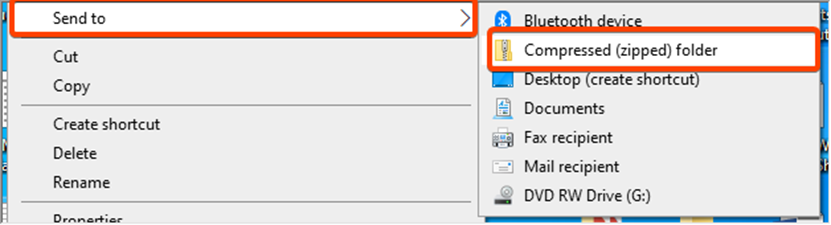
Auf Ihrem Bildschirm wird ein Verarbeitungsbalken angezeigt, und Sie brauchen nur zu warten, bis der Ordner komprimiert ist. Wenn es viele Dateien gibt und der Ordner groß ist, wird es einige Momente dauern, bis die Komprimierung abgeschlossen ist. Sobald der Ordner erfolgreich komprimiert wurde, sehen Sie eine Zip-Datei am selben Ort wie den ursprünglichen Ordner.
Wenn Sie jedoch eine PDF-Datei entpacken möchten, ist ein spezielles Archivierungsprogramm erforderlich. Andernfalls können Sie keine gezippte Datei öffnen oder Informationen aus ihr extrahieren. Daher bieten wir Ihnen eine Alternative an, um das Problem zu lösen, wie Sie eine PDF-Datei zippen und problemlos entpacken können.
WinRAR
WinRAR ist ein leistungsstarker Archivmanager für Windows-Benutzer. Er ermöglicht das Erstellen, Anzeigen und Entpacken von Archiven in den Dateiformaten RAR und ZIP auf sehr einfache und effiziente Weise.
WinRAR ist mit allen wichtigen Windows-Betriebssystemen kompatibel, von Windows 7 bis 11. Es ist in über 50 Sprachen und in 32-Bit- und 64-Bit-Versionen erhältlich. Darüber hinaus verfügt WinRAR über viele weitere Funktionen, wie z. B. Passwortverwaltung, Wiederherstellungsaufzeichnungen, geteilte Archive usw. Mit all diesen Funktionen empfehlen wir Ihnen, WinRAR als Ihr bevorzugtes Tool für die Verarbeitung von Zip-Dateien auszuprobieren.
Schauen wir uns an, wie man eine PDF-Datei mit WinRAR packen kann:
Schritt 1. Laden Sie WinRAR herunter und installieren Sie es auf Ihrem Computer;
Schritt 2. Nach dem Download, suchen Sie die PDF-Datei, die Sie zippen möchten;
Schritt 3. Klicken Sie mit der rechten Maustaste auf die PDF-Datei und klicken Sie auf Zum Archiv hinzufügen.
So entpacken Sie eine PDF-Datei mit WinRAR:
Schritt 1. Starten Sie WinRAR auf Ihrem Computer;
Schritt 2. Klicken Sie in der oberen Menüleiste auf Datei und wählen Sie dann Öffnen (oder drücken Sie Strg + O);
Schritt 3. Suchen Sie Ihre gezippte PDF-Datei und öffnen Sie sie;
Schritt 4. Klicken Sie auf die Schaltfläche Extrahieren nach. Wählen Sie einen Ort, an dem Sie die entpackte PDF-Datei speichern möchten;
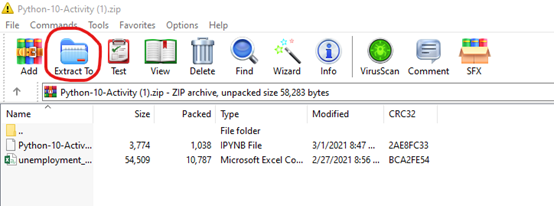
Schritt 5. Klicken Sie auf OK, um den Vorgang zu bestätigen.
Wie man PDF-Dateien auf dem Mac in Zips packt
Unter macOS können Sie eine PDF-Datei auch mit den integrierten Funktionen komprimieren, ohne ein Drittanbieterprogramm herunterladen zu müssen. Mit Mac können Sie alle grundlegenden Funktionen für eine PDF-Datei ausführen, ohne die Hilfe anderer Software in Anspruch nehmen zu müssen.
Schauen wir uns an, wie man eine PDF-Datei auf dem Mac-Betriebssystem zippen kann:
Schritt 1. Gehen Sie zum Finder und navigieren Sie zu den Dokumenten, die Sie zippen möchten;
Schritt 2. Wählen Sie alle PDF-Dateien aus, die Sie komprimieren möchten, und klicken Sie mit der rechten Maustaste;
Schritt 3. Wählen Sie 5 Elemente komprimieren. Sie können auch zu Dateien > 5 Elemente komprimieren gehen, nachdem Sie alle Dateien ausgewählt haben.
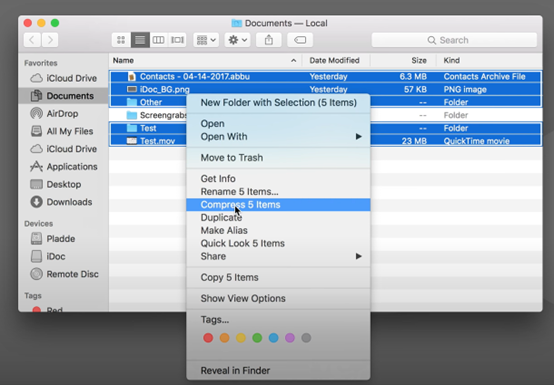
Schritt 4. Alle Dateien werden auf einmal komprimiert, und wenn Sie mehr als eine Datei ausgewählt haben, werden alle Dateien zur besseren Verarbeitung in einen Archivordner komprimiert.
Bonus-Teil: PDF-Dateien zippen/komprimieren
Wenn Sie nur eine PDF-Datei zippen müssen, können Sie sie auch komprimieren, um die PDF-Datei kleiner zu machen. Eine der besten Möglichkeiten, eine PDF-Datei zu komprimieren, ist die Verwendung eines speziellen PDF-Kompressors. In diesem Teil stellen wir Ihnen einen praktischen PDF-Kompressor vor, mit dem Sie eine PDF-Datei komprimieren können.
Mit SwifDoo PDF können Sie PDF-Dateien in Sekundenschnelle komprimieren. Es ermöglicht Ihnen, den Grad der Komprimierung anzupassen, indem es Ihnen drei verschiedene Grade der Bildqualität bietet, einschließlich niedrig, mittel und hoch. Jeder Grad führt zu einer entsprechenden Dateigröße, und eine höhere Bildqualität bedeutet, dass das Programm PDF-Dateien weniger stark komprimiert.
Schauen wir uns an, wie man eine PDF-Datei mit SwifDoo PDF komprimiert:
Schritt 1. Installieren Sie SwifDoo PDF auf Ihrem Computer und öffnen Sie die PDF-Datei, die Sie mit dieser Software komprimieren möchten;
Schritt 2. Klicken Sie auf Start > Komprimierung, um das Dialogfeld für die Komprimierung aufzurufen;
Schritt 3. Wählen Sie die Bildqualität und das Ausgabeziel. Klicken Sie dann auf die Schaltfläche Start, um die PDF-Datei zu komprimieren.
SwifDoo PDF unterstützt auch das Kombinieren mehrerer PDFs in ein einziges Dokument, was Ihnen eine bessere Verwaltung mehrerer PDF-Dateien ermöglicht.
.png)
Die besten Online- und Desktop-PDF-Dateikompressoren
Große PDF-Dateien zu verkleinern, scheint bei der Dateiübertragung und der täglichen Kommunikation praktisch zu sein.
LESEN SIE MEHR >Unterm Strich
Mit all den oben genannten Methoden sollten Sie PDF-Dateien ohne große Probleme komprimieren können. Wenn Sie lernen, wie man PDF-Dateien als Zip komprimiert, können Sie Ihre Dokumente besser verwalten und den Speicherplatz auf Ihrem Computer optimieren.
Häufig gestellte Fragen zum Komprimieren einer PDF-Datei | Der einfachste Weg, PDF-Dateien zu komprimieren und zu verwalten
F: Wie zippe ich eine PDF-Datei für E-Mails?
Viele E-Mail-Server akzeptieren keine großen E-Mail-Anhänge, z. B. Gmail mit einer Beschränkung von 25 MB. Bei Outlook beträgt die maximale Dateigröße 20 MB, und bei Hotmail können Sie nur Dateien mit weniger als 10 MB versenden. Daher ist es wichtig, die Dateigröße zu reduzieren, um sicherzustellen, dass die Dateien per E-Mail versendet werden können.
Um eine PDF-Datei für den E-Mail-Versand zu komprimieren, können Sie alle oben genannten Methoden verwenden. Sie alle helfen Ihnen dabei, Ihre PDF-Dateien so zu verkleinern, dass sie innerhalb dieser Grenzen bleiben.
F: Ist ZIP das gleiche wie PDF?
Zip und PDF haben einige Gemeinsamkeiten, wie zum Beispiel die Möglichkeit, Dateien zu komprimieren, zu verschlüsseln und plattformübergreifend zu nutzen.
Allerdings gibt es auch deutliche Unterschiede zwischen den beiden Formaten. ZIP ist hauptsächlich dazu gedacht, Dateien zu packen und zu archivieren, um deren Größe zu reduzieren und den Transport oder die Speicherung zu erleichtern. Eine ZIP-Datei kann mehrere Dateien unterschiedlicher Formate enthalten, wie zum Beispiel Textdateien, Bilder oder Musikdateien.
PDF hingegen ist ein Dateiformat für Dokumente, das unabhängig von der verwendeten Software oder dem Betriebssystem eine gleichbleibende Darstellung auf verschiedenen Geräten gewährleistet. PDF-Dateien können Text, Bilder und andere multimediale Inhalte enthalten, sind aber in der Regel auf eine einzelne Datei beschränkt, die ein bestimmtes Dokument darstellt.








